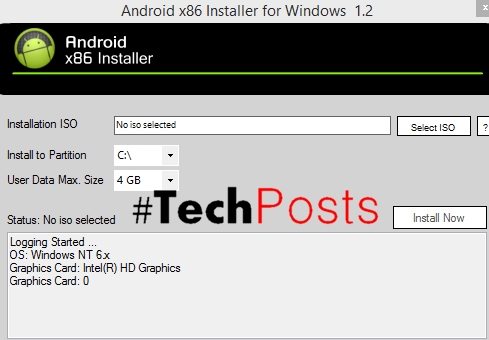Upang mailipat ang mga file ng media mula sa isang computer sa isang iPhone, iPad o iPod, ang mga gumagamit ay lumiliko sa tulong ng iTunes, nang hindi na gagana ang gawaing ito. Sa partikular, ngayon ay malalaman natin kung paano ginagamit ang program na ito upang kopyahin ang video mula sa isang computer sa isa sa mga aparatong mansanas.
Ang iTunes ay isang popular na programa para sa mga computer na nagpapatakbo ng mga operating system ng Windows at Mac, ang pangunahing pag-andar na kinokontrol ang mga aparatong Apple mula sa isang computer. Sa programang ito, hindi mo maibabalik muli ang iyong aparato, mag-imbak ng mga backup, gumawa ng mga pagbili sa iTunes Store, ngunit ring maglipat ng mga file ng media na nakaimbak sa iyong computer sa iyong aparato.
Paano maglipat ng video mula sa computer sa iPhone, iPad o iPod?
Dapat agad itong gumawa ng reserbasyon na upang mailipat mo ang iyong video sa iyong portable device, dapat itong nasa format na MP4. Kung mayroon kang isang video ng ibang format, kailangan mo munang i-convert ito.
Paano mag-convert ng video sa mp4 format?
Upang mag-convert ng video, maaari mong gamitin ang alinman sa isang espesyal na programa, halimbawa, Hamster Free Video Converter, na nagbibigay-daan sa madali mong i-convert ang video sa isang format na iniangkop para sa pagtingin sa isang aparatong Apple, o gumamit ng isang serbisyong online na gagana nang direkta sa window ng browser.
I-download ang Hamster Free Video Converter
Sa aming halimbawa, titingnan namin kung paano na-convert ang video gamit ang isang online na serbisyo.
Upang makapagsimula, pumunta sa pahinang ito ng iyong serbisyo ng Online Video ng Convert sa iyong browser. Sa bintana na bubukas, mag-click sa pindutan. "Buksan ang File"at pagkatapos ay sa Windows Explorer, piliin ang iyong file ng video.

Ang ikalawang hakbang sa tab "Video" suriin ang kahon "Apple"at pagkatapos ay piliin ang aparato kung saan ang video ay mamaya ay nilalaro.

I-click ang pindutan "Mga Setting". Dito, kung kinakailangan, maaari mong dagdagan ang kalidad ng pangwakas na file (kung ang video ay na-play sa isang maliit na screen, hindi mo dapat itakda ang maximum na kalidad, ngunit hindi mo dapat maliitin ang kalidad ng masyadong maraming), baguhin ang ginamit na codec audio at video, at, kung kinakailangan, alisin ang tunog mula sa video.

Simulan ang proseso ng conversion ng video sa pamamagitan ng pag-click sa pindutan. "I-convert".

Nagsisimula ang proseso ng conversion, ang tagal ng kung saan ay depende sa orihinal na laki ng video at ang napiling kalidad.

Kapag nakumpleto na ang conversion, hihilingin sa iyo na i-download ang resulta sa iyong computer.

Paano magdagdag ng video sa iTunes?
Ngayon na ang video na gusto mo ay nasa iyong computer, maaari kang pumunta sa yugto ng pagdagdag nito sa iTunes. Magagawa ito sa dalawang paraan: sa pamamagitan ng pag-drag at pag-drop sa window ng programa at sa pamamagitan ng menu ng iTunes.
Sa unang kaso, kailangan mong sabay na magbukas ng dalawang bintana sa screen - iTunes at isang folder na may video. I-drag lamang ang video gamit ang mouse sa window ng iTunes, pagkatapos ay awtomatikong mahuhulog ang video sa nais na seksyon ng programa.

Sa pangalawang kaso, sa window ng iTunes, i-click ang pindutan. "File" at buksan ang item "Magdagdag ng file sa library". Sa window na bubukas, i-double-click ang iyong video.

Upang tingnan kung matagumpay na naidagdag ang video sa iTunes, buksan ang seksyon sa itaas na kaliwang bahagi ng programa. "Mga Pelikula"at pagkatapos ay pumunta sa tab "Aking Mga Pelikula". Sa kaliwang pane, buksan ang subtab "Mga Video sa Bahay".

Paano maglipat ng video sa iPhone, iPad o iPod?
Ikonekta ang iyong aparato sa iyong computer gamit ang isang USB cable o pag-sync ng Wi-Fi. Mag-click sa thumbnail ng device sa itaas na lugar ng iTunes.

Sa sandaling nasa control menu ng iyong aparatong Apple, pumunta sa tab sa kaliwang pane. "Mga Pelikula"at pagkatapos ay i-tsek ang kahon "Mga Pag-sync ng Mga Pelikula".

Lagyan ng check ang kahon sa tabi ng mga video na ililipat sa device. Sa aming kaso, ito ay ang tanging pelikula, kaya lagyan ng tsek ang mga ito at pagkatapos ay mag-click sa pindutan sa mas mababang pane ng window. "Mag-apply".

Nagsisimula ang proseso ng pag-synchronize, pagkatapos ay mai-kopya ang video sa iyong gadget. Maaari mo itong tingnan sa application. "Video" sa tab "Mga Video sa Bahay" sa iyong aparato.

Umaasa kami na ang artikulong ito ay nakatulong sa iyo na malaman kung paano inilipat ang video sa iyong iPhone, iPad o iPod. Kung mayroon kang anumang mga katanungan, hilingin sa kanila sa mga komento.